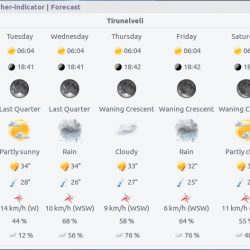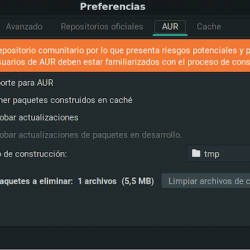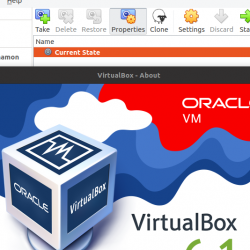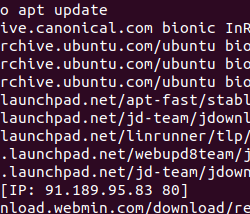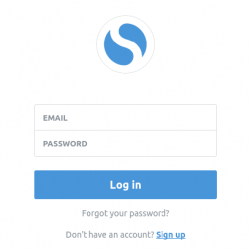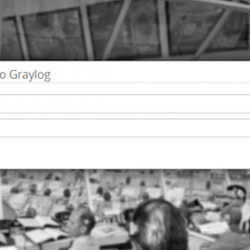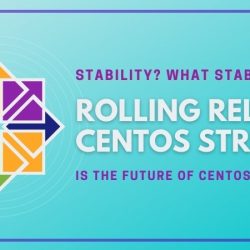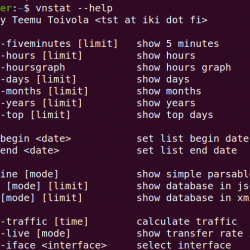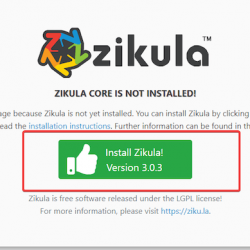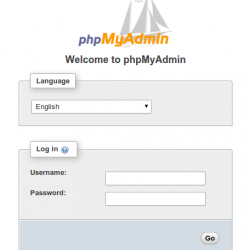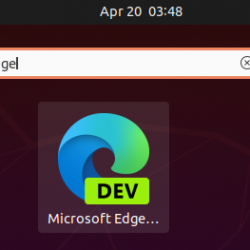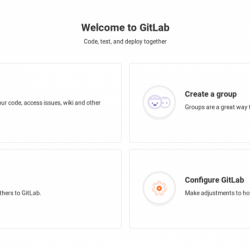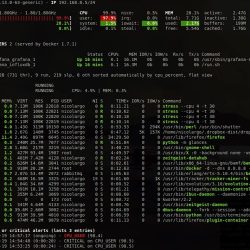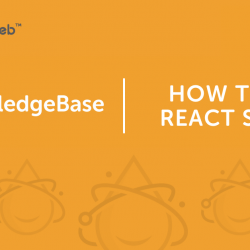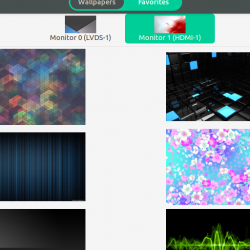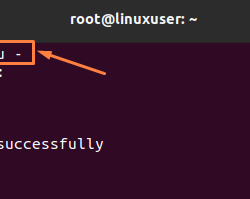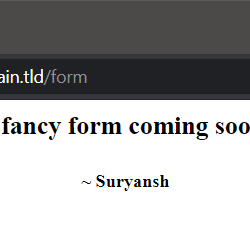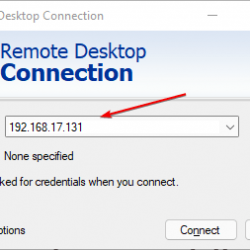我总是在我的系统上使用两个浏览器。 Firefox 是主要的浏览器,如今 Brave 是我的第二个浏览器所依赖的。
勇敢的浏览器 对于想要 Chrome/Chromium 感觉而不需要 Google 触控的人来说,这是一个很好的选择。 默认情况下,它会阻止广告和跟踪器,并针对已知危险的网站、下载和扩展程序向您发出警告。 它还有一个可选的加密货币生态系统来奖励其用户和网络发布者。
我喜欢 Brave 的快速、流畅的浏览体验。 它也适用于智能手机。 正如我所说,对于主流浏览器来说,这是一个不错的选择。
Brave 浏览器有一个小问题。 如果您下载任何文件,默认行为是它询问在您的计算机上保存文件的位置。
它会为您尝试在 Linux 中使用 Brave 浏览器下载的每个文件执行此操作,并且可能在其他操作系统中也是如此。
这让我很恼火,如果您有同样的感觉,让我告诉您,您可以轻松改变这种行为。
在 Brave 浏览器中自动保存下载的文件
为了摆脱这种烦恼,这是您需要做的。
转到 Brave 浏览器的下载设置。 您可以输入 brave://settings/downloads 在地址栏中或从汉堡包菜单访问设置选项。
然后,展开附加设置选项以访问下载设置。 您会发现一个带有切换按钮的“下载前询问每个文件的保存位置”选项。 关闭此按钮以开始自动保存下载的文件。
如果需要,您还可以在此处的设置中更改默认下载位置。
我知道这并不是什么特别的事情,您可能会认为它是否真的值得一整篇文章。 但事情是这样的。 许多用户忍受这些小烦恼,将其视为默认行为。 只有当遇到这样的文章时,人们才会意识到可以或应该修改行为。